前言 上篇安装了 hadoop ,这篇来安装 HBase ,当然,如果只是简单做实验的话,其实还是比较简单的。前后大概只需要 十多分钟左右 就可以解决这个实验。😄
上篇安装了 hadoop ,这篇来安装 HBase ,当然,如果只是简单做实验的话,其实还是比较简单的。前后大概只需要 十多分钟左右 就可以解决这个实验。😄

Hbase 2.3.5安装地址: Hbase 2.3.5清华镜像源地址
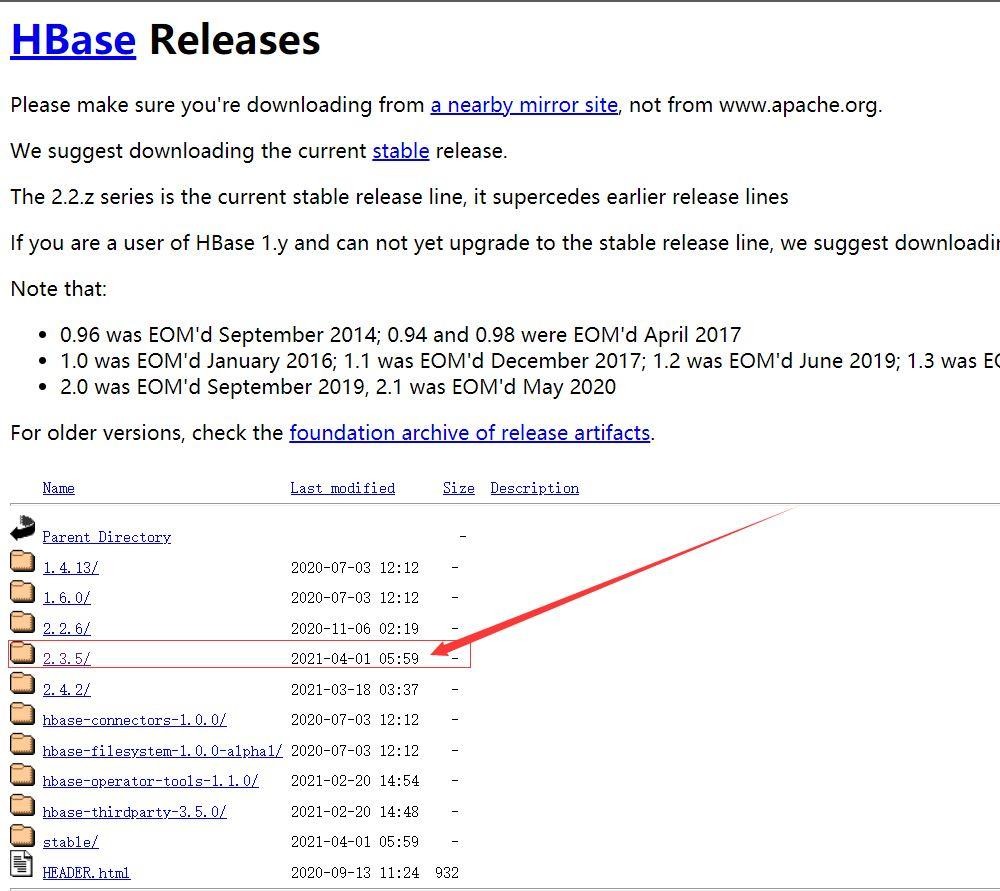
下载完后将文件上传到 Vmware 中,然后将该文件移动到 /usr/local 下
sudo mv hbase-2.3.5-bin.tar.gz /usr/local解压 hbase
tar -zxvf hbase-2.3.5-bin.tar.gz将解压的 hbase-2.3.5 重命名为 hbase 方便后面配置
sudo mv /usr/local/hbase-2.3.5 /usr/local/hbase将hbase下的bin目录添加到path中,这样,启动hbase就无需到/usr/local/hbase目录下,大大的方便了hbase的使用。教程下面的部分还是切换到了/usr/local/hbase目录操作,有助于初学者理解运行过程,熟练之后可以不必切换。
编辑~/.bashrc文件
vi ~/.bashrc如果没有引入过PATH请在~/.bashrc文件尾行添加如下内容:
export PATH=$PATH:/usr/local/hbase/bin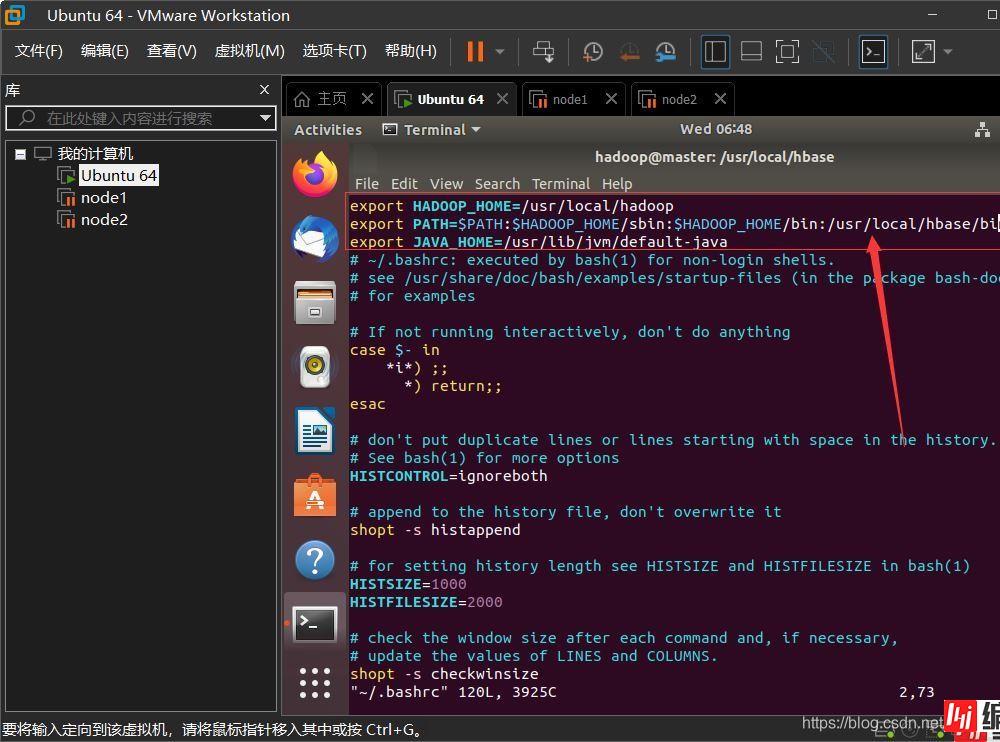
编辑完成后,再执行source命令使上述配置在当前终端立即生效,命令如下:
source ~/.bashrc添加HBase权限
cd /usr/local
sudo chown -R hadoop ./hbase
/usr/local/hbase/bin/hbase version命令执行后,输出信息截图如下:
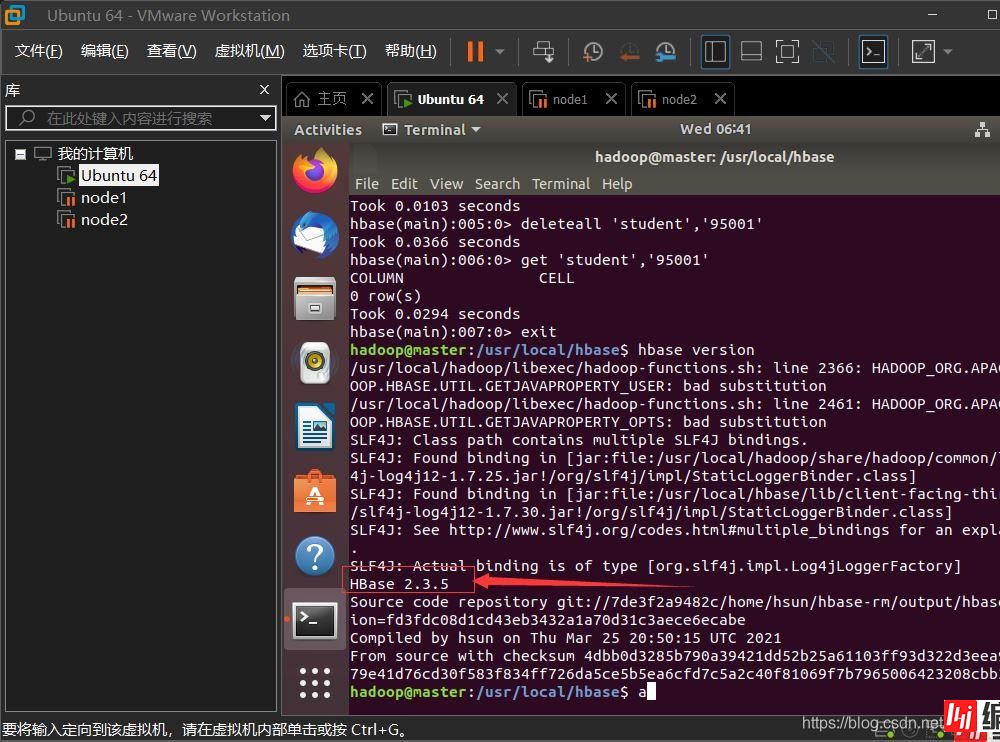
看到以上输出消息表示HBase已经安装成功,接下来将进行HBase单机模式的配置。
配置伪单机模式 配置/usr/local/hbase/conf/hbase-env.sh 。配置JAVA环境变量,并添加配置HBASE_MANAGES_ZK为true,用vi命令打开并编辑hbase-env.sh,命令如下:
vim /usr/local/hbase/conf/hbase-env.sh配置JAVA环境变量,jdk的安装目录默认是 /usr/lib/JVM/java-1.7.0-openjdk, 则JAVA _HOME =/usr/lib/jvm/java-7-openjdk-amd64,其中java-1.7.0-openjdk是你的jdk版本;配置HBASE_MANAGES_ZK为true,表示由hbase自己管理ZooKeeper,不需要单独的zookeeper。hbase-env.sh中本来就存在这些变量的配置,大家只需要删除前面的#并修改配置内容即可(#代表注释):
export JAVA_HOME=/usr/lib/jvm/default-java
export HBASE_MANAGES_ZK=true添加完成后保存退出即可。
配置/usr/local/hbase/conf/hbase-site.xml
打开并编辑hbase-site.xml,命令如下:
vim /usr/local/hbase/conf/hbase-site.xml在启动HBase前需要设置属性hbase.rootdir,用于指定HBase数据的存储位置,因为如果不设置的话,hbase.rootdir默认为/tmp/hbase-${user.name},这意味着每次重启系统都会丢失数据。此处设置为HBase安装目录下的hbase-tmp文件夹即(/usr/local/hbase/hbase-tmp),添加配置如下:
<configuration>
<property>
<name>hbase.rootdir</name>
<value>file:///usr/local/hbase/hbase-tmp</value>
</property>
</configuration>保存退出即可
切换目录至HBase安装目录/usr/local/hbase;再启动HBase。命令如下:
cd /usr/local/hbase
bin/start-hbase.sh
bin/hbase shell启动完 hbase 之后 测试 简单的 建表命令,插入数据命令,删除数据命令等
建表
create 'student','Sname','Ssex','Sage','Sdept','course'插入
put 'student','95001','course:math','80'删除
delete 'student','95001','Ssex'查询
get 'student','95001'运行截图如下:
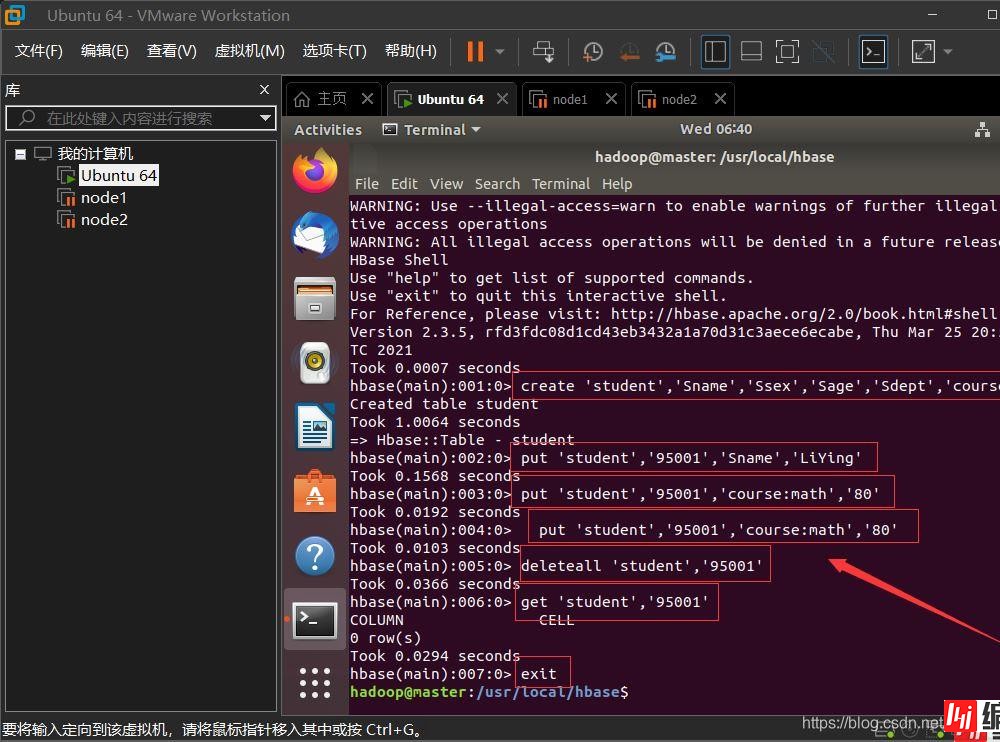
Hbase 配置单机版本的实验比较简单,很快就可以做完,但是对于大数据的生态学习不会这么简单,这只是简单入门基础阶段的学习实验,对于大数据的学习,还是要保持持续性的学习!加油!
到此这篇关于Vmware + ubuntu18.04 安装 Hbase 2.3.5的详细教程的文章就介绍到这了,更多相关Vmware + Ubuntu18.04 安装 Hbase 2.3.5内容请搜索编程网以前的文章或继续浏览下面的相关文章希望大家以后多多支持编程网!
--结束END--
本文标题: Vmware + Ubuntu18.04 安装 Hbase 2.3.5的详细教程
本文链接: https://www.lsjlt.com/news/123435.html(转载时请注明来源链接)
有问题或投稿请发送至: 邮箱/279061341@qq.com QQ/279061341
下载Word文档到电脑,方便收藏和打印~
2024-05-10
2024-05-07
2024-04-30
2024-04-30
2024-04-30
2024-04-29
2024-04-29
2024-04-29
2024-04-18
2024-04-17
回答
回答
回答
回答
回答
回答
回答
回答
回答
回答
0